Com o final do DirSync, será necessário atualizarmos para a nova ferramenta de sincronismo AD Connect. O Azure AD Connect é o sucessor do DirSync E AD Sync e continua com o mesmo objetivo em integrar seus diretórios locais com o Azure Active Directory. Aconselhamos todos os administradores a migrarem para a nova ferramenta para obter os melhores recursos e atualizações. O suporte do AD Sync será finalizado em 13 de abril de 2017, parece uma data distante, mas não é.
No link abaixo, uma tabela de comparação em relação AD Connect e AD Sync:
https://azure.microsoft.com/en-us/documentation/articles/active-directory-hybrid-identity-design-considerations-tools-comparison/
Vamos agora efetuar a migração removendo o AD Sync de nosso servidor:
Primeiramente devemos remover o Windows Azure Active Directory Sync Tool, conforme mostramos na imagem abaixo:
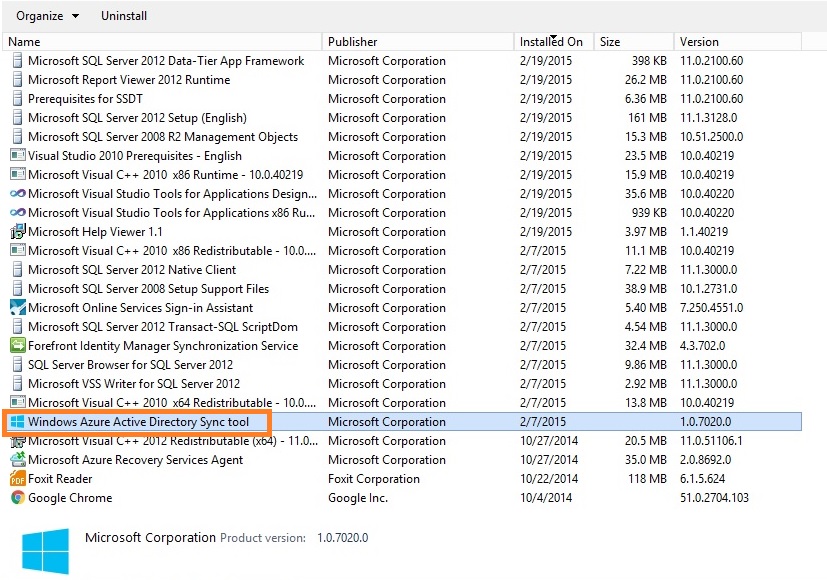
Clique em “Yes” para confirmar a remoção da ferramenta:
O processo de desinstalação pode demorar alguns minutos. É muito importante aguardar o processo de remoção, mesmo que demora um pouco. Não finalize o processo para evitar problemas em seu ambiente de Active Directory atual.
Efetue o download da ferramenta AD Connect no link abaixo:
https://www.microsoft.com/en-us/download/details.aspx?id=47594
Rode o AD Connect:
Aceite os termos de licença e clique em “Continue”:
Você pode customizar ou manter a instalação expressa. Verifique qual a sua necessidade e clique continue a instalação. Em nosso caso, escolhemos a opção Express.
Insira as credenciais online para conexão do Active Directory com a nuvem e clique em “Next”:
Insira agora as credenciais do seu domínio local com domínio/usuário. O usuário deve ter permissões administrativas para efetuar com sucesso esse procedimento. Clique em “Next” para continuar:
Como não estamos utilizando o AD dentro da conta Azure, essa tela pode ser ignorada:
Clique em “Install” para começar o processo de migração:
Esse procedimento pode demorar vários minutos, pois vai depender do tamanho do ambiente, quantidade de usuários e assim por diante.
Veja o domínio em que o nosso AD será sincronizado:
Pronto! Está feito. Você deverá aguardar mais alguns instantes, antes de abrir a console de AD Connect, pois o mesmo ainda poderá estar sincronizando, mesmo após mensagem de configuração completa.
Se você conseguir verificar essa tela abaixo, significa que seu AD Connect esta configurado corretamente e 100% sincronizado com sua conta online.
Esperamos que essa dica seja útil a todos os administradores e quem precisa efetuar o upgrade do DirSync para AD Connect.
